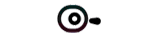راهنمای خرید لپ تاپ دست دوم و استوک؛ هر آنچه قبل از خرید باید بدانید

خرید لپ تاپ دست دوم باید با در نظر گرفتن نکات مهمی انجام شود که در این مطلب به شکل کامل توضیح دادهایم.
در شرایط اقتصادی فعلی که با کاهش ارزش پول ملی و محدودیت در واردات کالا های خارجی همراه شده، قیمت تجهیزات کامپیوتری و از جمله لپ تاپها به شکل غیرمنطقی بالا رفته است. از طرفی به واسطه این محدودیتها، تنوع این دسته از محصولات نیز به شکل چشم گیری کاهش یافته است.
در این شرایط بسیاری ترجیح میدهند به جای کامپیوتر و لپ تاپ نو سراغ خرید لپ تاپ دست دوم و استوک بروند که با قیمت پایینتر کارایی بیشتری را فراهم میکنند. جدای از قدرت سختافزاری بالاتر لپ تاپهای کارکرده پرچمدار به خاطر کیفیت بالاتری که نسبت به مدلهای ارزان قیمت نظیر سری ایپدیاپد لنوو دارند، از طول عمر بالاتری هم برخوردار هستند.
با این وجود خرید لپتاپ دست دوم مثل موبایل و خودرو کارکرده بدون داشتن اطلاعات فنی و تست کامل قطعات مختلف ریسک بالایی دارد و میتواند شما را متضرر کند. از این رو در ادامه مطلب به نکات حائز اهمیت در خرید لپ تاپ دست دوم پرداخته و روشهای سریع و آسان چک کردن سلامت بدنه، پورتها، نمایشگر، سخت افزار پردازشی و غیره را توضیح دادهایم.
۱. قیمتها را مقایسه کنید

مهمترین پارامتر در خرید کالاهای دست دوم بررسی قیمت است. پیش از خرید لپتاپ دست دوم بهای آنرا با قیمت مدل نو همان دستگاه یا مدلهای مشابه در فروشگاههای آنلاین و سایتهای مرجع قیمت نظیر ترب و ایمالز چک کنید.
یک لپ تاپ کارکرده حتی در بهترین شرایط ظاهری و فنی باید دستکم ۲۰ تا ۴۰ درصد از مدل جدید ارزانتر باشد. البته مواردی مثل آپدیت رم و اضافه کردن حافظه SSD یا همراه بودن با لوازم جانبی میتواند کمی در افزایش قیمت نقش داشته باشد.
در شرایطی که قیمت مدل دست دوم اختلاف زیادی با مدل نو ندارد، خرید آن کار بیهودهای است.
جدیدترین لیست قیمت انواع لپتاپ نو
۲. بدنه را بررسی کنید

اولین موردی که در خرید لپتاپ مورد بررسی قرار میگیرد بدنه آن است. ظاهر سالم و بدون ساییدگی یا خراش میتواند اطمینانی نسبی بابت سالم بودن لپ تاپ به ما بدهد. از این رو به دقت تمامی قسمتهای بدنه را بررسی نمایید. هرگونه خراش، ساییدگی، خم شدگی و یا تو رفتگی میتواند نشانهای از آسیب فیزیکی و سخت افزار معیوب باشد.
به پیچهای دستگاه دقت کنید. اگر پیچها باز شدهاند دلیل آنرا از فروشنده جویا شوید. در صورتی که برخی پیچها سر جای خود نباشند احتمالا دستگاه توسط افراد ناشی و غیر متخصص باز شده که نشانه خوبی نیست.
همچنین برای بررسی نمایشگر و اتصالات آن نیز به اندازه کافی زمان بگذارید. لولاهای نمایشگر از جمله حساسترین قسمتهای فیزیکی لپ تاپ است و آسیب دیدن آن میتوان مشکلات دیگری را نیز فراهم آورد. از این رو لازم است بابت چک کردن این بخش زمان بیشتری بگذارید.
حین بررسی لپ تاپ از سلامت پورتها و اتصالات نیز اطمینان حاصل کنید. هرگونه لق زدن یا اشکال در اتصال ورودی و خروجیهای صدا، پورتها و اتصالات به خصوص در قسمت شارژر میتواند نگران کننده باشد.
۳. از سلامت نمایشگر اطمینان حاصل کنید

به طور معمول نمایشگر به علت ظرافت بالای ساخت لپ تاپ حساسیت زیادی دارد و در نتیجه پتانسیل آسیب دیدگی این بخش بسیار بالاست.
پس از بررسی ظاهری نمایشگر و اطمینان از سلامت فیزیکی آنرا در حالت روشن هم امتحان کنید. هرگونه نقاط سیاه رنگ، پارازیت صفحه و یا لکه میتواند قابل توجه باشد.
برای بررسی دقیق نمایشگر لپ تاپ میتوانید از ابزارهای آنلاین استفاده کنید. از نمونه این ابزارها که به شما امکان بررسی همه جانبه نمایشگر را میدهد، میتوان به «Eizo Monitor Test» اشاره کرد. این ابزار امکان تست نمایشگر لپ تاپ را از نظر پیکسلهای سوخته، دقت و صحت رنگ، گاما، نشت نور و... را فراهم میآورد.
سایت CheckPixels هم یک گزینه دیگر برای بررسی نمایشگر است. در این سایت صفحهای رنگی به نمایش درمیآید و اگر نمایشگر سوختگی پیکسل داشته باشد، آن بخش خاص به رنگ سیاه در خواهد آمد.
اگر لپ تاپ مد نظر شما مجهز به صفحه لمسی است، آن را با تست فعالیتهای معمول از جمله چند لمس همزمان امتحان کنید.
۴. سخت افزار دستگاه چه وضعیتی دارد؟
پردازندهها بر اثر فعالیتهای مداوم و سنگین ممکن است دچار کاهش راندمان کاری شوند. پس بایستی پیش از خرید عملکرد این قطعات را بررسی کنید. برای بررسی این قطعات شیوههای متعددی وجود دارد. اما به طور معمول پیشنهاد میشود که از نرم افزارهای نظارتی «CPU-Z» و «GPU-Z» استفاده کنید. به کمک این نرم افزار میتوانید تست استرس نیز روی پردازنده مرکزی و گرافیک اجرا و عملکرد آنها را تحلیل نمایید.
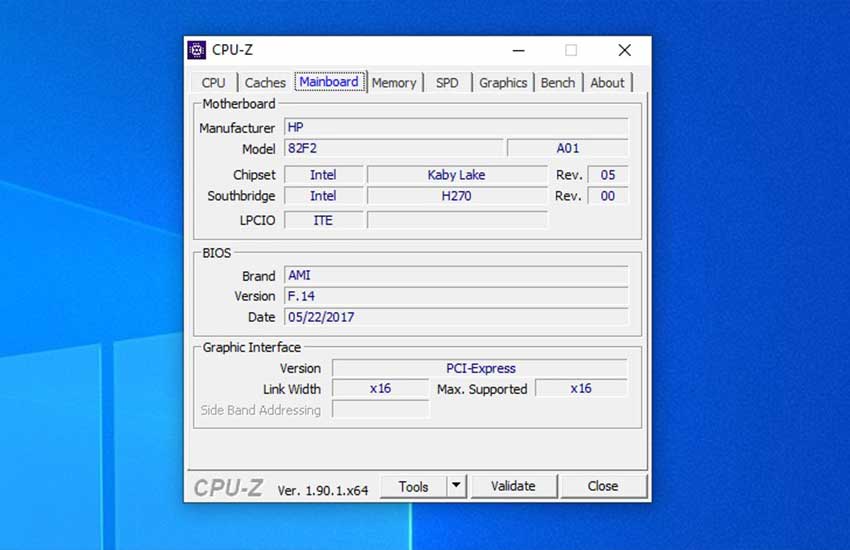
اگر سیستمی که قصد خریدش را دارد گیمینگ یا دارای کارت گرافیک مجزا است، با کمک نرم افزار 3DMark عملکردش را از نظر پردازشهای گرافیکی سنگین محک بزنید.
برای تست رم لپ تاپ، میتوانید از برنامه Memtest یا اپ خود ویندوز با نام Windows Memory Diagnostic Toolاستفاده کنید. ریستارتهای پیاپی، صفحه آبی مرگ، سیاه شدن ناگهانی تصویر یا فریز شدن نمایشگر و ... میتواند نشان از خرابی رم باشد. اگر لپ تاپ مورد نظر به حافظه SSD مجهز بود میتوان آن را با نرمافزاری تحت عنوان SSDlife تست کرد که سلامت قطعه مورد نظر را به صورت درصد نشان دهد.
فراموش نکنید که حتما قبل از خرید لپ تاپ دست دوم مشخصات فنی مورد ادعای فروشنده را با اطلاعات سخت افزاری که در بخش «Device Manager» ویندوز قرار دارد، مطابقت دهید.
[related]34510[/related]
۴. کیبورد و ترک پد را بررسی کنید
مهمترین ابزارهای ورودی لپ تاپ، کیبورد و ترک پد هستند. از این رو هنگام خرید لپ تاپ دست دوم به دقت این دو بخش را بررسی کنید. از تست درست و روان بودن کلیدها غافل نشوید و همه آنها را بررسی کنید. اینکار را میتوان به صورت دستی انجام داد یا از برخی ابزارهای آنلاین مثل وبسایت «keyboardtester» بهره برد.
اهمیت تاچ پد هم از کیبورد کمتر نیست و باید حتما تست شود. اسکرول، زوم، سوایپ و کلیدهای چپ راست را کاملا بررسی کنید. حتی اگر عادت به استفاده از ماوس دارید، تاچ پد را تست کنید و در صورتی که معیوب بودن آن برایتان زیاد مهم نیست، دستکم به خاطر این مشکل از فروشنده تخفیف بگیرید.
۵. بررسی باتری لپ تاپ

باتری لپتاپ برخلاف پردازنده و رم ماهیتی مصرفی دارد و از اینرو بایستی بعد از بازه دو الی چهار ساله تعویض شود. از این رو هنگام خرید لپ تاپهای دست دوم به سلامت باتری توجه کنید. در نظر داشته باشید که برای جایگزینی باتری اورجینال باید حداقل تا یک میلیون تومان هزینه کنید.
برای بررسی سلامت باتری لپ تاپ در ویندو از پاور شل استفاده کنید. برای اینکار پس از اجرای PowersShell ویندوز در حالت ادمین، اقدام به تایپ عبارت « "powercfg /batteryreport /output "C:\battery-report.html » کنید. فایل حاوی اطلاعات مربوط به باطری شما در ویندوز C و با نام battery-report خواهید یافت.
راه آسانتر استفاده از نرمافزارهایی مثل BatteryInfoView و BatteryCare است که اطلاعات کاملی را در مورد سلامت باتری، میزان فرسوده شدن و ظرفیت باقیمانده آن ارائه میکنند.
۷. عملکرد سیستم خنک کننده مهم است
به علت معماری فشرده لپ تاپ، افزایش دما در این دسته از کامپیوترها بسیار بالاست و همان طور که میدانید گرما اصلیترین عامل فرسودگی قطعات است و تقریبا تمامی لپ تاپها از فنهای داخلی بسیار کوچکی بهره میبرند.
ابن فنها بنا به دلایلی نظیر فرسودگی، دمای بالا و یا ورود آلودگی و گرد و خاک در معرض خرابی هستند. با خرابی یا کاهش راندمان فن، دمای پردازنده و در نتیجه لپ تاپ به سرعت بالا خواهد رفت. این افزایش دما میتواند باعث ایجاد اختلالهایی در سیستم شما شده و حتی مشکل را به شیوه خاموش شدنهای پی در پی نشان دهد.
از این رو لازم است هنگام خرید لپ تاپهای دست دوم از سلامت فنهای آن اطمینان حاصل کنید. برای بررسی سطحی این امر تنها کافیست در هنگام پردازشهای سنگین نظیر بازی کردن، رندرینگ و یا استرس تستها به صدای فنها گوش دهید. هرگونه صدای بلندتر از معمول یا غیر عادی در حین پروسه، میتواند خبر از آسیب این قطعه دهد.
همچنین بایستی دمای پردازندهها را در حین این پروسههای سنگین بررسی کنید. بدین منظور میتوانید از ابزارهای رایگانی نظیر «HWMonitor» نیز استفاده کنید. هرگونه افزایش دمای غیر عادی میتواند نشانی بر عملکرد نادرست فنها و یا ناکارآمدی خمیر سیلیکون دهد.
۶. ریزه کاریهایی که نباید از یاد ببرید
از جمله باقی بخشهایی که هنگام خرید لپ تاپ دست دوم باید به آن توجه کنید ماژولهای وایفای و بلوتوث است. برای تست این ماژولها تنها کافیست پس از اطمینان از نصب بودن درایورها، با وایفای به اینترنت متصل شده و با بلوتوث فایلی را برای گوشی ارسال کنید.
از جمله دیگر بخشهای آسیب پذیر لپ تاپها، سیستمهای صوتی آنهاست. به علت تعبیه اسپیکیرهای اینترنال ضعیف، عمر این دسته از تجهیزات بسیار کوتاه است. بنابراین هنگام خرید لازم است با پخش یک فایل صوتی از سلامت این بخش نیز اطمینان حاصل کنید.
همچنین اگر لپ تاپ مورد نظر از وب کم، اسلات کارت حافظه یا درایو DVD برخوردار است، این بخشها را نیز پیش از خرید امتحان کنید.
۸. اگر لپ تاپ ارتقا داده شده بود چه؟

در بسیاری موارد شاهد لپ تاپهایی هستیم که بنا به اظهارات فروشنده ارتقا داده شدهاند. این تغییرات به ماژولهای حافظه SSD و HDD و رم مربوط میشود. بعضی لپتاپها به صورت پیش فرض اسلاتهای اضافه برای رم و حافظه SSD دارند اما گاهی اوقات کاربران درایو DVD را برداشته و به جای آن یک حافظه SSD اضافه میکنند.
هرچند این دسته ارتقاهای سخت افزاری، تا حد زیادی کارایی سیستم را در لودینگ و اجرا بهبود میبخشند اما در مورد خرید این دسته از لپ تاپها باید کمی محتاط تر عمل کرد چرا که به وسیله فروشنده باز شده و متحمل تغییرات سخت افزاری شدهاند.
۱۰. از متخصص کمک بگیرید
در نهایت بهترین شیوه برای بررسی سلامت لپ تاپ دست دوم پیش از خرید، بهره گیری از دانش یک فرد فنی و با تجربه است. بسیار از ویژگیهایی که از چشم کاربران معمولی پنهان میماند، توسط این دسته از متخصصین تشخیص داده شده و بررسی میشوند. همچنین مشورت با یک متخصص میتواند به شما در انتخاب یک مدل دست دوم با ارزش خرید بالا کمک کند.
جمعبندی راهنمای خرید لپ تاپ دست دوم
قبل از خرید لپ تاپ دست دوم حتما قیمت آنرا با نسخه جدید یا مدلهای مشابه مقایسه کنید. قیمت نسخه دست دوم باید بین ۲۰ تا ۴۰ درصد کمتر از مدل نو باشد. در هنگام خرید ابتدا از سلامت ظاهری لپ تاپ اطمینان حاصل کنید. سپس ماژولهای صدا، وایفای، بلوتوث، وبکم و درایو نوری را امتحان کنید. همچین سلامت تمامی پورتها و درگاهها را به صورت دستی امتحان کنید. کارآیی بینقص ترک پد، صفحه نمایش لمسی و کیبورد نیز حائز اهمیت است. پس از مطمئن شدن از سلامت این بخشها، لازم است عملکرد قطعات داخلی نظیر فنها، ماژولهای حافظه و پردازنده را به وسیله ابزارهای معرفی شده بررسی کنید. با اجرای استرس تستها یا بنچمارکها عملکرد لپ تاپ دست دوم را با مدل نو مقایسه کنید. خرید لپ تاپ دست دوم انتخاب هوشمندانهای است که در کنار مزیتهای زیاد، ریسکهایی هم دارد اما با دقت به موارد اشاره شده، میتوانید خرید خوبی داشته باشید. [see_also]36526[/see_also]